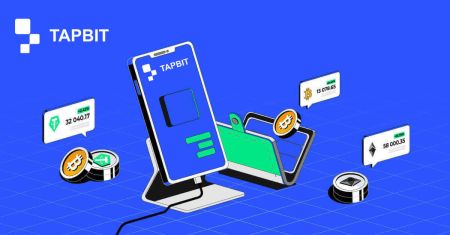Sådan åbner du konto og hæver fra Tapbit
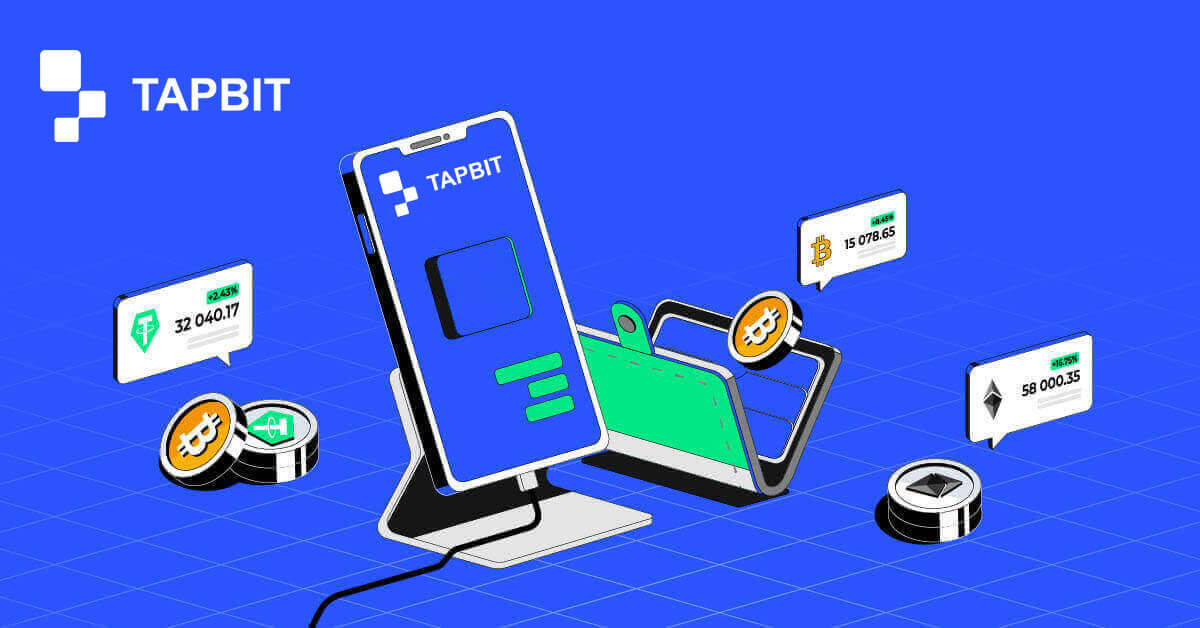
Sådan åbner du en konto på Tapbit
Sådan åbner du en konto på Tapbit via webapp
Sådan åbner du en konto på Tapbit med e-mail
1. For at få adgang til tilmeldingsformularen skal du gå til Tapbit og vælge [Register] fra siden i øverste højre hjørne.
2. Vælg [E-mail] , og indtast din e-mail-adresse. Opret derefter en sikker adgangskode til din konto. Læs og accepter vilkårene for brug.

3. Klik på [Hent koden] , så vil du modtage en 6-cifret bekræftelseskode i din e-mail. Indtast koden inden for 30 minutter, og klik på [Register] .

4. Tillykke, du har registreret dig på Tapbit.

Sådan åbner du en konto på Tapbit med telefonnummer
1. For at få adgang til tilmeldingsformularen skal du gå til Tapbit og vælge [Register] fra siden i øverste højre hjørne.
2. Vælg [Telefon] , og indtast dit telefonnummer. Opret derefter en sikker adgangskode til din konto. Læs og accepter vilkårene for brug.

3. Klik på [Hent koden] , så vil du modtage en 6-cifret bekræftelseskode i din telefon. Indtast koden inden for 30 minutter, og klik på [Register] .

4. Tillykke, du har registreret dig på Tapbit.

Sådan åbner du en konto på Tapbit via mobilapp
Sådan åbner du en konto på Tapbit med e-mail
1. Installer Tapbit-appen til ios eller android , åbn appen og klik på det personlige ikon
2. Klik på [Log ind/registrer] .

3. Klik på [Registrer] .

4. Vælg [E-mail] , og indtast din e-mail-adresse. Opret derefter en sikker adgangskode til din konto.

5. Du modtager en 4-cifret bekræftelseskode i din e-mail. Indtast koden og tryk på [Register] .

Du kan muligvis se denne hjemmesides grænseflade efter vellykket registrering.

Sådan åbner du en konto på Tapbit med telefonnummer
1. Installer Tapbit-appen til ios eller android , åbn appen og klik på det personlige ikon
2. Klik på [Log ind/registrer] .

3. Klik på [Registrer] .

4. Vælg [Telefon] , og indtast dit telefonnummer. Opret derefter en sikker adgangskode til din konto.

5. Du modtager en 4-cifret bekræftelseskode i din telefon. Indtast koden og tryk på [Register] .

Du kan muligvis se denne hjemmesides grænseflade efter vellykket registrering.

Ofte stillede spørgsmål (FAQ)
Hvorfor kan jeg ikke modtage e-mails fra Tapbit?
Hvis du ikke modtager e-mail sendt fra Tapbit, skal du følge instruktionerne nedenfor for at kontrollere din e-mails indstillinger:1. Er du logget ind på den e-mail-adresse, der er registreret på din Tapbit-konto? Nogle gange er du muligvis logget ud af din e-mail på dine enheder og kan derfor ikke se Tapbits e-mails. Log venligst ind og opdater.
2. Har du tjekket spam-mappen i din e-mail? Hvis du opdager, at din e-mail-tjenesteudbyder skubber Tapbit-e-mails ind i din spam-mappe, kan du markere dem som "sikre" ved at hvidliste Tapbits e-mail-adresser.
Adresser til hvidliste:
- don-not-reply@Tapbit .com
- [email protected] .com
- [email protected] .com
- [email protected] .com
- [email protected] .com
- [email protected] .com
- [email protected] .com
- [email protected] .com
- [email protected] .com
- [email protected] .com
- [email protected] .com
- [email protected] .com
- [email protected] .com
- [email protected] .com
- [email protected] .com
4. Er din e-mail-indbakke fuld? Hvis du har nået grænsen, vil du ikke være i stand til at sende eller modtage e-mails. Du kan slette nogle af de gamle e-mails for at frigøre plads til flere e-mails.
5. Hvis det er muligt, registrer dig fra almindelige e-mail-domæner, såsom Gmail, Outlook osv.
Hvorfor kan jeg ikke modtage SMS-bekræftelseskoder?
Tapbit forbedrer løbende vores SMS-godkendelsesdækning for at forbedre brugeroplevelsen. Der er dog nogle lande og områder, der i øjeblikket ikke understøttes.Hvis du ikke kan aktivere SMS-godkendelse, se venligst vores globale SMS-dækningsliste for at kontrollere, om dit område er dækket. Hvis dit område ikke er dækket på listen, skal du bruge Google Authentication som din primære to-faktor-godkendelse i stedet.
Hvis du har aktiveret SMS-godkendelse eller i øjeblikket er aktiv i et land eller område, der er på vores globale SMS-dækningsliste, men du stadig ikke kan modtage SMS-koder, skal du tage følgende trin:
- Sørg for, at din mobiltelefon har et godt netværkssignal.
- Deaktiver din anti-virus og/eller firewall og/eller opkaldsblokeringsapps på din mobiltelefon, der potentielt kan blokere vores SMS-kodenummer.
- Genstart din mobiltelefon.
- Prøv stemmebekræftelse i stedet.
- Nulstil SMS-godkendelse.
Sådan trækker du tilbage fra Tapbit
Sådan trækker du krypto fra Tapbit
Træk krypto på Tapbit (web)
1. Log ind på din Tapbit-konto, og klik på [Wallet] - [Withdraw] .
2. Vælg den kryptovaluta du vil hæve, såsom USDT.
3. Tilføj derefter din indbetalingsadresse og vælg udbetalingsnetværket. Sørg for, at det valgte netværk er det samme som netværket på den platform, du indsætter. Hvis du vælger det forkerte netværk, vil du miste dine penge.
Oversigt over valg af netværk:
BSC refererer til BNB Smart Chain.
ARB refererer til Arbitrum One.
ETH refererer til Ethereum-netværket.
TRC refererer til TRON-netværket.
MATIC refererer til Polygon-netværket.
I dette eksempel vil vi trække USDT fra Tapbit og indsætte det på en anden platform. Da vi trækker os fra en ETH-adresse (Ethereum blockchain), vil vi vælge ETH-udtrækningsnetværket.
Netværksvalget afhænger af mulighederne fra den eksterne tegnebog/børs, som du foretager indbetalingen på. Hvis den eksterne platform kun understøtter ETH, skal du vælge ETH-udtrækningsnetværket.
4. Udfyld det beløb for USDT, du vil hæve, og klik på [Bekræft] .
5. Efter bekræftelse af fortrydelsesanmodningen tager det tid for transaktionen at blive bekræftet. Bekræftelsestiden varierer afhængigt af blockchain og dens aktuelle netværkstrafik.
6. Du kan tjekke status for din udbetaling fra [Udbetalingspost] samt mere information om dine seneste transaktioner.
Træk krypto på Tapbit (app)
1. Åbn din Tapbit-app, og tryk på [Aktiv] - [Udtræk] .
2. Vælg den kryptovaluta du vil hæve, for eksempel USDT.
3. Vælg [On-chain] .
4. Indtast beløb og adresse eller brug QR-knappen til at scanne din indbetalingsadresse, vælg derefter udbetalingsnetværket omhyggeligt og sørg for, at det valgte netværk er det samme som netværket på den platform, du indbetaler penge til. Hvis du vælger det forkerte netværk, vil du miste dine penge.
Sådan trækker du Fiat-valuta på Tapbit
Hæv Fiat-valuta på Tapbit (web)
Hæv Fiat-valuta til Tapbit via Mercuryo
1. Log ind på din Tapbit-konto, og klik på [Køb krypto] - [Tredjepartsbetaling] , og du vil blive omdirigeret til Udtræk Fiat-siden.
2. Vælg [Sælg krypto] og indtast hævebeløbet og vælg fiat for at hæve [Mercuryo] som din ønskede betalingsmetode. Læs og accepter ansvarsfraskrivelsen, og klik derefter på [Bekræft] .
3. Du vil blive omdirigeret til Mercuryos websted, og udfyld derefter betalingsoplysninger for at fuldføre transaktionen.
Hæv Fiat-valuta på Tapbit (app)
Hæv Fiat-valuta til Tapbit via Mercuryo
1. Åbn Tapbit-appen og klik på [Køb krypto]. 
2. Vælg [Tredjepartsbetaling]. 
3. På fanen [Sælg krypto] skal du udfylde det beløb, du ønsker at hæve, og den valuta, du ønsker at modtage, vælge [Mercuryo] som betalingskanal og derefter klikke på [Bekræft]
4. Du vil blive omdirigeret til Mercuryo-webstedet. udfyld betalingsoplysningerne for at gennemføre transaktionen. 
Ofte stillede spørgsmål
Hvordan kontrollerer jeg transaktionsstatus på blockchain?
Log ind på din Tapbit-konto, og klik på [Wallet] - [Overview] - [History] - [Withdraw History] for at se din cryptocurrency-tilbagetrækningspost.
Hvis [Status] viser, at transaktionen "behandles", vent venligst på, at bekræftelsesprocessen er fuldført.
Hvis [Status] viser, at transaktionen er "fuldført", kan du klikke på [TxID] for at kontrollere transaktionsdetaljerne.
Hvad skal jeg gøre, hvis jeg trækker mig tilbage til en anden platform, og systemet ikke behandler det i lang tid?
Hvis du starter en tilbagetrækning, kan der opstå en stor forsinkelse på grund af blokering. Hvis status i din kontos tilbagetrækningsregistrering stadig behandles efter 6 timer, bedes du kontakte kundesupport.
Hvad skal jeg gøre, hvis min token-udbetaling ikke er blevet krediteret?
Blockchain-aktivoverførsel er opdelt i tre dele: Tapbit udgående - Blokeringsbekræftelse - Kreditkonto på den anden part:
Trin 1: Vi genererer Txid'en inden for 10 minutter, hvilket betyder, at overførselsbehandlingen af vores platform er afsluttet, og tokenet har blevet overført til blockchain.
Trin 2: Åbn browseren for den tilsvarende blockchain for det tilbagetrukne token for at kontrollere bekræftelsesnummeret på den tilbagetrækning.
Trin 3: Hvis blockchain viser, at tilbagetrækningen bliver bekræftet eller ikke bekræftet, skal du vente tålmodigt, indtil blockchain er bekræftet. Hvis blockchain viser, at bekræftelsen er gennemført, og du ikke har modtaget tokenet endnu, men Tapbit er færdig med at overføre mønter, skal du kontakte tokenet på den modtagende platform for at kreditere kontoen for dig.
Kan jeg trække mig tilbage uden ID-bekræftelse?
Hvis du ikke har gennemført ID-bekræftelse, er tilbagetrækningsgrænsen 2BTC inden for 24 timer, hvis du har gennemført ID-bekræftelse, er tilbagetrækningsgrænsen 60 BTC inden for 24 timer, hvis du ønsker at øge tilbagetrækningsgrænsen, skal du kontakte vores kundesupport .